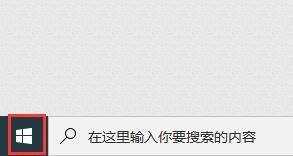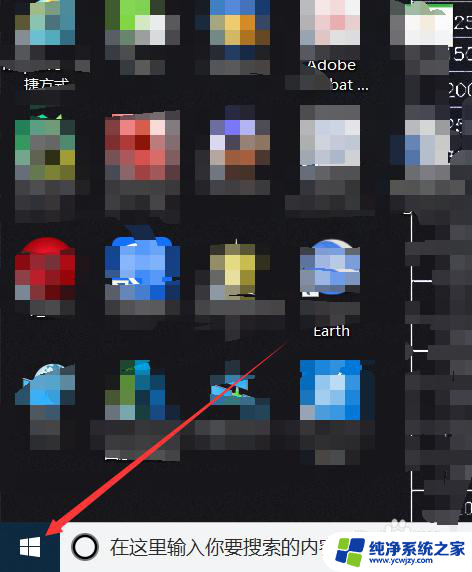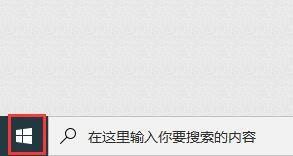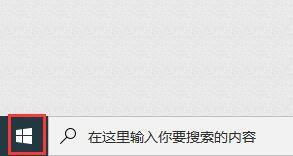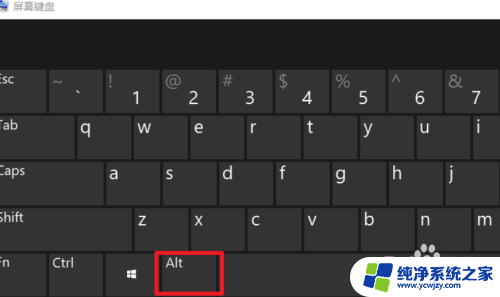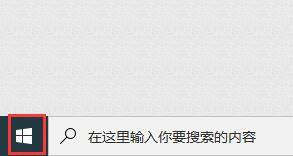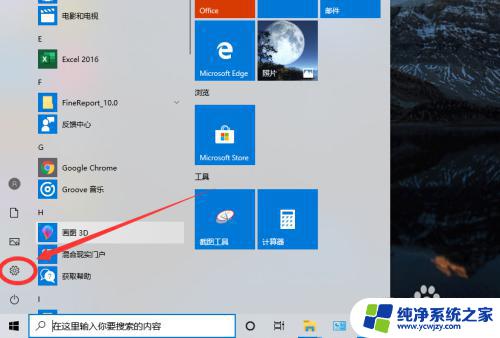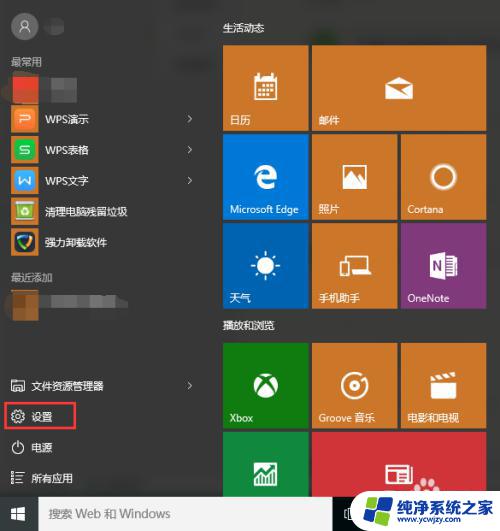打开游戏键盘 win10游戏键盘快捷方式设置步骤
更新时间:2023-10-13 08:51:39作者:jiang
Win10系统的游戏键盘快捷方式设置步骤让玩家们能够更加便捷地操控游戏,在游戏操作中发挥出更强大的实力,打开游戏键盘的设置菜单,简单的设置步骤让人们轻松地完成键盘功能的调整。通过这种方式,玩家们可以根据自己的习惯和喜好,将不同的按键分配给不同的游戏操作,提高游戏操作的灵活性和效率。快捷方式的设置不仅能够让玩家们更好地享受游戏过程,还能够帮助他们在激烈的战斗中获得更多的胜利。
具体方法:
1.如图所示,这里点击系统桌面任务栏左下方,箭头所指的位置。
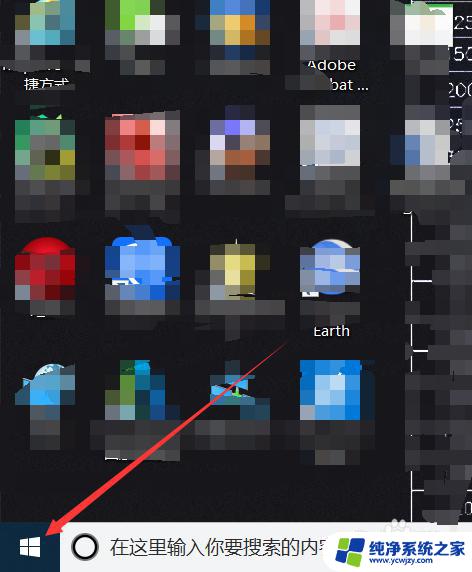
2.然后在下方弹出的窗口中,继续按照图示操作,点击设置。
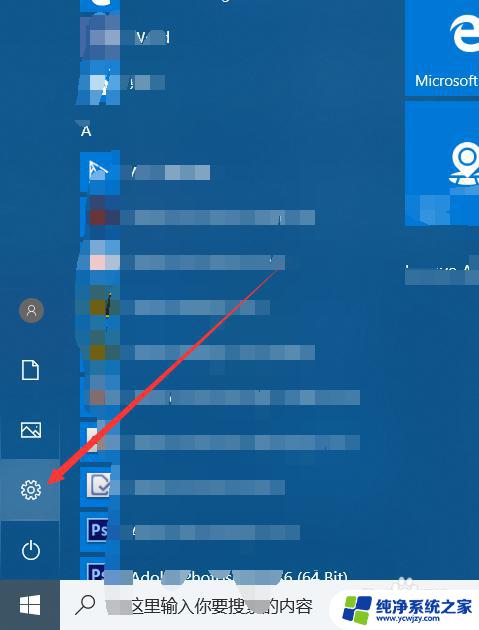
3.然后在系统设置页面中,继续点击箭头所指的位置,点击游戏。
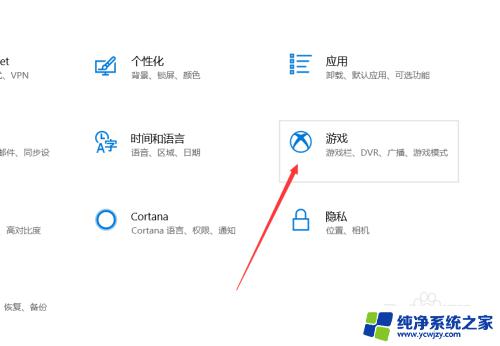
4.进入游戏模式之后,你可以点击箭头所指的位置中的游戏栏。在游戏栏中,可以进行相关设置。

5.如图所示,这里拥有一个游戏栏录制剪辑的开关设置。点击即可打开,图中红圈已标出。

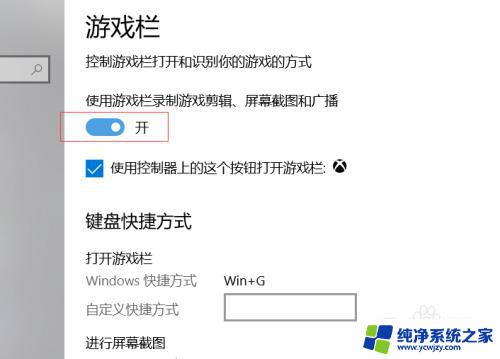
6.你还可以在下方的键盘所指的位置中,进行快捷操作方式的设置。或者你可以按照默认操作方式进行快捷操作。
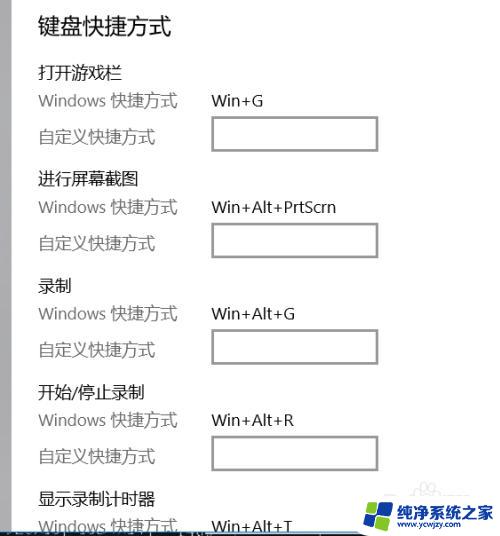
以上就是打开游戏键盘的全部内容,如果您有任何疑问,可以参考小编的步骤进行操作,我们希望这些信息对您有所帮助。